はじめに
「AIで美しい画像を作ってみたいけど、プログラミングの知識が必要なんじゃ…」「高性能なPCを買わないと無理でしょ?」そんな不安をお持ちの方に朗報です!
Stable Diffusionを使えば、特別な知識やハイスペックPCは一切不要で、完全無料で今すぐAI画像生成を始められます。
この記事では、初心者の方でも迷わず実行できるよう、アカウント作成から美しい画像生成まで、すべての手順を分かりやすく解説します。
最後まで読めば、あなたも魔法のようなAI画像生成の世界で自由自在に創作活動を楽しめるようになりますよ!
Stable Diffusionの基礎知識|これだけ知っておけば大丈夫!
Stable Diffusionって一体何?魔法のようなAI画像生成ツール
Stable Diffusionって案外奥が深かったりするんですよね。
簡単に言うと、あなたが頭の中で思い描いた風景や人物、物語の場面を文章で表現するだけで、まるでプロのアーティストが何時間もかけて描いたような高品質な画像を自動で生成してくれるAIツールなんです。
例えば「夕焼けに染まる桜並木を歩く着物の女性」って文章を入力すると、本当にそんな美しい日本画風の画像が出てきたりします。
「宇宙ステーションから見た地球の夜景」なんて書けば、まるでNASAが撮影したような迫力のある宇宙写真も作れちゃうんですよね。
やってみると分かるんですが、想像できることなら本当になんでも画像にできるって感じで、初めて使ったときは「こんなことが無料でできるなんて!」って驚かされました。
なぜ無料で使えるの?オープンソースの力
「こんなに高機能なのに、なんで無料なの?」って疑問に思いませんか?
実は、Stable Diffusionはオープンソース(誰でも自由に使える技術)として開発されているんです。
多くのAI生成サービスが月額料金を取る中、これは本当にありがたいですよね。
ただし、完全に無料で使うには若干の制限があったりします。
でも、最初に試してみるには十分すぎるほどの機能が使えるので、まずは無料版から始めて、ハマったら有料版を検討するって流れがおすすめですね。
Stable Diffusionでできること|想像力の限界がスキルの限界
使ってみると便利ですよね、以下のようなことが簡単にできちゃいます
アート作品の制作
- 風景画、人物画、抽象画
- アニメ風、写真風、油絵風など様々なスタイル
- ファンタジーやSF世界の描写
実用的な画像制作
- SNS投稿用の画像
- ブログやウェブサイトのヘッダー画像
- プレゼンテーション用の図解
創作活動のサポート
- 小説の挿絵イメージ
- ゲームやアニメのキャラクターデザイン案
- 建築やインテリアのイメージボード
皆さんも経験ありませんか?
「こんな画像があったらいいな」って思っても、自分で描くスキルはないし、フリー素材でちょうどいいものも見つからない…
そんなときにStable Diffusionがあると本当に助かるんです。
AI画像生成の種類|自分に合った方法を選ぼう
AI画像生成には大きく分けて2つのアプローチがあったりします
オンラインサービス型
- ブラウザ上で完結、スマホでもOK
- アプリのダウンロード不要
- 初期設定がほとんど不要
- 1日の生成枚数に制限あり
ローカルインストール型
- 自分のPCにソフトをインストール
- 生成枚数無制限
- 細かいカスタマイズ可能
- 高性能なGPUが必要
初心者の方には断然「オンラインサービス型」がおすすめですね。
ここちょっと難しそうに見えますが、実は簡単だったりします。
今日はまずオンラインサービスから始めて、慣れてきたら本格的な導入を検討すればいいかなと思います。
具体的な方法・手順|5分で始められる実践ガイド
準備するもの|本当にこれだけでOK!
AI画像生成を始めるために必要なものって、案外少ないんですよね
必須なもの
- インターネットに接続できるデバイス(スマホ、タブレット、PC)
- メールアドレス(Googleアカウントがあると便利)
- 5分程度の時間
あると便利なもの
- Google翻訳やDeepLなどの翻訳ツール
- メモ帳アプリ(良いプロンプトを保存するため)
- 画像編集アプリ(生成後に微調整したい場合)
「えっ、これだけ?」って思いませんか?そうなんです、特別なソフトをダウンロードしたり、高性能なPCを用意したりする必要は一切ないんです。
STEP1:おすすめサービスの選択|初心者に最適なLeonardo.AIを使おう
2025年現在、無料で使える主要なオンラインサービスをちょっと比較してみますね
Leonardo.AI(今回のおすすめ)
- 無料枠:1日150枚まで生成可能
- 特徴:高品質、多機能、使いやすいUI
- 向いている人:本格的にAI画像生成を楽しみたい人
Hugging Face Spaces
- 無料枠:制限なし(混雑時は待機あり)
- 特徴:様々なAIモデルを試せる
- 向いている人:いろんなAIを試してみたい探究心旺盛な人
Stable Diffusion Online
- 無料枠:基本機能のみ
- 特徴:シンプルで分かりやすい
- 向いている人:とにかく簡単に始めたい人
ここで躓きやすいんですが、どれを選んでも基本的な機能は同じなので、コツを掴めば大丈夫ですよ。
今回は最も使いやすく高機能なLeonardo.AIを使った実践方法をご紹介していきますね。
STEP2:アカウント作成|たった2分で完了!
Leonardo.AIでのアカウント作成って、思ってるより簡単だったりします
- Leonardo.AIにアクセス
- ブラウザで「Leonardo.AI」と検索
- 公式サイトをクリック
- サインアップボタンをクリック
- トップページの「Sign Up」または「Get Started」をクリック
- 目立つ場所にあるので迷うことはないですよ
- 登録方法を選択
- Googleアカウントでの登録が一番楽です
- メールアドレスでの登録も可能
- 簡単な質問に回答
- 「何に使う予定ですか?」的な質問が2~3個
- 「Personal use(個人利用)」を選んでおけば問題なし
- メール認証
- 登録したメールアドレスに確認メールが届く
- メール内のリンクをクリックして認証完了
やってみると分かるんですが、本当に2分もかからずに終わっちゃいます。
「なんだ、こんなに簡単だったのか」って感じですよね。
STEP3:画像生成画面への移動|迷わずたどり着ける方法
アカウント作成が完了したら、いよいよ画像生成の画面に移動します
- ダッシュボードから移動
- ログイン後、左側のメニューを確認
- 「AI Image Generation」という項目を探してクリック
- 画面の確認
- 大きなテキストボックスが表示される画面が正解
- 「Enter a prompt to generate images」的な文字が見えればOK
ここちょっと分かりにくい場合もあるんですが、左メニューのアイコンを順番に確認していけば必ず見つかりますよ。
画像生成のアイコンは大体絵筆やカメラのマークになってることが多いですね。
STEP4:魔法の呪文(プロンプト)を入力|初心者でも美しい画像を作るコツ
さあ、ここからが本番です!プロンプト(AIへの指示文)の入力って、最初は「何を書けばいいの?」って迷いがちなんですが、実はコツがあったりします。
初心者におすすめの簡単プロンプト例
まずは以下をそのままコピペして試してみてください
a cute cat sitting in a flower garden, sunny day, beautiful colors(可愛い猫が花園に座っている、晴れた日、美しい色彩)
sunset over ocean waves, peaceful beach, golden hour lighting(海の波に沈む夕日、静かなビーチ、ゴールデンアワーの照明)
cozy coffee shop interior, warm lighting, books on shelves(居心地の良いコーヒーショップの内装、暖かい照明、本棚の本)
プロンプト作成のコツ
慣れてきたら、以下の要素を組み合わせてオリジナルプロンプトを作ってみましょう
- 主な被写体:what(何を描くか)
- スタイル:how(どんな風に描くか)
- 環境・背景:where(どこで)
- 時間・天気:when(いつ、どんな条件で)
- 感情・雰囲気:atmosphere(どんな気持ちを表現するか)
例:young woman(被写体) in kimono(スタイル) walking in cherry blossom garden(環境) during spring morning(時間) peaceful and serene atmosphere(雰囲気)
ここで失敗しがちなのが日本語でプロンプトを書いちゃうことなんですが、Stable Diffusionは英語で学習されているので、英語で書いた方が断然良い結果が出ますよ。
Google翻訳を使って日本語→英語に翻訳してから使うと便利ですね。
STEP5:設定の調整|より良い結果を得るための秘訣
プロンプトを入力したら、次は生成設定の調整です。
最初はデフォルト設定でも十分なんですが、以下を変更するとより良い結果になったりします
重要な設定項目
- Model(モデル)の選択
- 「Leonardo Phoenix」がおすすめ
- 人物画なら「Leonardo Vision XL」も良い選択
- 風景画なら「Leonardo Diffusion XL」が美しい
- Image Dimensions(画像サイズ)
- SNS投稿用:「1024×1024」(正方形)
- 縦長画像:「768×1024」
- 横長画像:「1024×768」
- 用途に合わせて選択してください
- Number of Images(生成枚数)
- 「4」がおすすめ(4枚同時生成)
- 複数生成することで、より良い画像に出会える確率アップ
- Guidance Scale(ガイダンススケール)
- 7-10の範囲がおすすめ
- 数値が高いほどプロンプトに忠実
- 低いほどAIの創造性が発揮される
使ってみると便利ですよね、これらの設定を少し変えるだけで、生成される画像の印象がガラリと変わることもあるんです。
STEP6:生成実行と結果の確認|ドキドキの瞬間!
設定が完了したら、いよいよ生成ボタンをクリックです
- 「Generate」ボタンをクリック
- 画面下部にある大きなボタン
- クリック後は30秒~1分ほど待機
- 生成中の表示を確認
- プログレスバーが表示される
- 「Generating…」的な文字が表示される
- 混雑時は少し時間がかかることも
- 結果の確認
- 4枚の画像が表示される
- 各画像をクリックで拡大表示
- 気に入った画像があれば「Download」で保存
ここちょっと緊張しますが、最初の一枚目が生成されたときの感動は忘れられないですよ!
「本当にAIがこんな画像を作ったの?」って驚くはずです。
うまくいかなかった場合の対処法
もし思った通りの画像が生成されなくても大丈夫です
- プロンプトをより詳しく、具体的に書き直す
- 違うモデルを試してみる
- 何度か生成し直す(AIは毎回違う結果を出します)
- ネガティブプロンプト(後述)を使ってみる
皆さんも経験ありませんか?
最初の数回は「あれ?こんな感じじゃないんだけど…」って思うことが。
でも、これは全然普通のことで、プロンプトのコツを掴めばどんどん理想の画像が作れるようになりますよ。
応用テクニック|プロ級の画像を作るための実践的なコツ
効率を上げるコツ|時間を節約して質の高い画像を生成する方法
慣れてきたら試してみてほしい、効率アップのテクニックをご紹介しますね
プロンプトの作り方を体系化する 毎回ゼロからプロンプトを考えるのって大変だったりします。そこで、お気に入りのプロンプトパターンをメモ帳に保存しておくと便利ですよ。例えば:
- 人物画用:「[年齢] [性別] with [髪型], wearing [服装], [表情], [背景], [照明]」
- 風景画用:「[場所] during [時間], [天気], [色調], [雰囲気]」
- 料理写真用:「[料理名], appetizing, detailed food photography, [設定]」
複数のモデルを使い分ける 同じプロンプトでも、モデルによって全然違う結果になったりするんですよね:
- 写真風:Leonardo Phoenix
- アニメ風:Leonardo Anime XL
- アート風:Leonardo Vision XL
- 風景特化:Leonardo Diffusion XL
バッチ生成を活用する 一度に複数の画像を生成することで、より良い結果に出会える確率が上がります。4枚生成して、その中からベストなものを選ぶって感じですね。
プロンプトの段階的改良 最初は基本的なプロンプトから始めて、徐々に詳細を追加していくのがコツです
- 基本:「cat in garden」
- 詳細追加:「cute fluffy cat sitting in colorful flower garden」
- 雰囲気追加:「cute fluffy cat sitting in colorful flower garden, sunny day, peaceful atmosphere」
- 品質向上:「cute fluffy cat sitting in colorful flower garden, sunny day, peaceful atmosphere, high quality, detailed」
ネガティブプロンプトの活用|画質向上の秘密兵器
ネガティブプロンプトって聞いたことありますか?これは「画像に含めたくない要素」を指定する機能で、使ってみると画像のクオリティが劇的に向上するんです。
基本的なネガティブプロンプト(コピペOK)
blurry, low quality, deformed, ugly, bad anatomy, extra fingers, extra limbs, text, watermark, signatureこの文章をネガティブプロンプト欄にコピペするだけで、ぼやけた画像や変な手足、余計な文字などが入りにくくなります。
用途別ネガティブプロンプト
人物画の場合
deformed face, extra fingers, bad anatomy, asymmetrical eyes, blurry face, bad proportions風景画の場合
low quality, blurry, overexposed, underexposed, artifacts, noiseアニメ風の場合
realistic, photography, 3d render, low quality, blurry, bad anatomyここで躓きやすいんですが、ネガティブプロンプトを入れすぎるとAIが混乱することもあるので、最初は基本的なものから始めてみてくださいね。
よくある失敗とその対処法|先人の失敗から学ぶ成功への近道
AI画像生成を始めたばかりの頃って、皆さん似たような失敗をするんですよね。
ここではよくある失敗パターンと、その解決方法をご紹介します:
失敗パターン1:人物の手や顔がおかしくなる
これ、本当によくある問題なんです。人物生成は現在のAIにとって最難関の分野だったりします。
対処法
- プロンプトに「perfect hands, detailed face, realistic anatomy」を追加
- ネガティブプロンプトに「extra fingers, deformed hands, bad anatomy」を追加
- 手が見えない構図(後ろ手、ポケットに手を入れる等)を指定
失敗パターン2:プロンプト通りの画像が生成されない
「猫って書いたのに犬が出てきた」みたいなことって、最初のうちはよくあります。
対処法
- より具体的で詳細なプロンプトに変更
- 重要な要素を文頭に持ってくる
- 括弧を使って重要度を示す:「(cute cat)」
- 何度か生成し直してみる
失敗パターン3:画像がぼやけたり、低品質になる
せっかく良いアイデアなのに、画像がぼんやりしてて残念…なんてことも。
対処法
- プロンプトに「high quality, detailed, sharp focus」を追加
- 適切な画像サイズを選択(小さすぎず、大きすぎず)
- ネガティブプロンプトで「blurry, low quality」を除外
失敗パターン4:背景と主体が混ざってしまう
「花畑の中の少女」を作ろうとしたら、少女の体が花になってた…みたいな現象ですね。
対処法
- 主体と背景を明確に分ける文章構造にする
- 「girl standing in flower field」より「girl, flower field background」
- 構図を具体的に指定する:「portrait shot」「full body」等
慣れてきたら、これらの失敗も含めて楽しめるようになりますよ。
「今日はどんな予想外の画像が出てくるかな?」って感じで、AIとの対話を楽しんでみてくださいね。
高度なプロンプトテクニック|さらに思い通りの画像を作るために
ある程度慣れてきたら、以下のような高度なテクニックも試してみると面白いですよ
重み付けプロンプト 特定の要素を強調したい場合は、括弧とコロンを使います
(beautiful landscape:1.3), (sunset:1.2), mountains, lake数値が高いほど、その要素が強調されます。
ステップバイステップ生成 複雑な画像は段階的に生成すると成功率が上がります:
- まず基本構図を生成
- 気に入った画像をベースに詳細を追加
- さらに細部を調整
参考スタイルの指定 特定のアーティストや作品のスタイルを参考にしたい場合:
in the style of studio ghibli, anime art style, miyazaki styleただし、著作権には十分注意してくださいね。
まとめ|今すぐAI画像生成の魔法の世界へ飛び込もう!
この記事では、完全無料でStable Diffusionを始める方法を、初心者の方でも迷わず実行できるよう詳しく解説してきました。
重要なポイントをもう一度確認しておきますね
Leonardo.AIなら5分でアカウント作成完了、すぐに高品質な画像生成が楽しめます。
プロンプトは英語で具体的に、ネガティブプロンプトを使って品質向上を図り、失敗を恐れずに何度でもチャレンジすることが上達のコツです。
最初は思うような結果が出なくても、それも楽しみの一つだと考えて、AIとの対話を楽しみながら画像を作っていく過程こそが、AI画像生成の本当の醍醐味なんです。
「無料でもこんなにクオリティの高い画像が作れるなんて!」きっとそう驚かれることでしょう。
AI画像生成は、あなたの想像力を現実の画像に変える魔法のような技術です。
さあ、今すぐLeonardo.AIにアクセスして、あなただけの美しい世界を描いてみませんか?
想像を超える素晴らしい作品が、きっとあなたを待っています。
新しいクリエイティブな冒険を、今日から始めましょう!
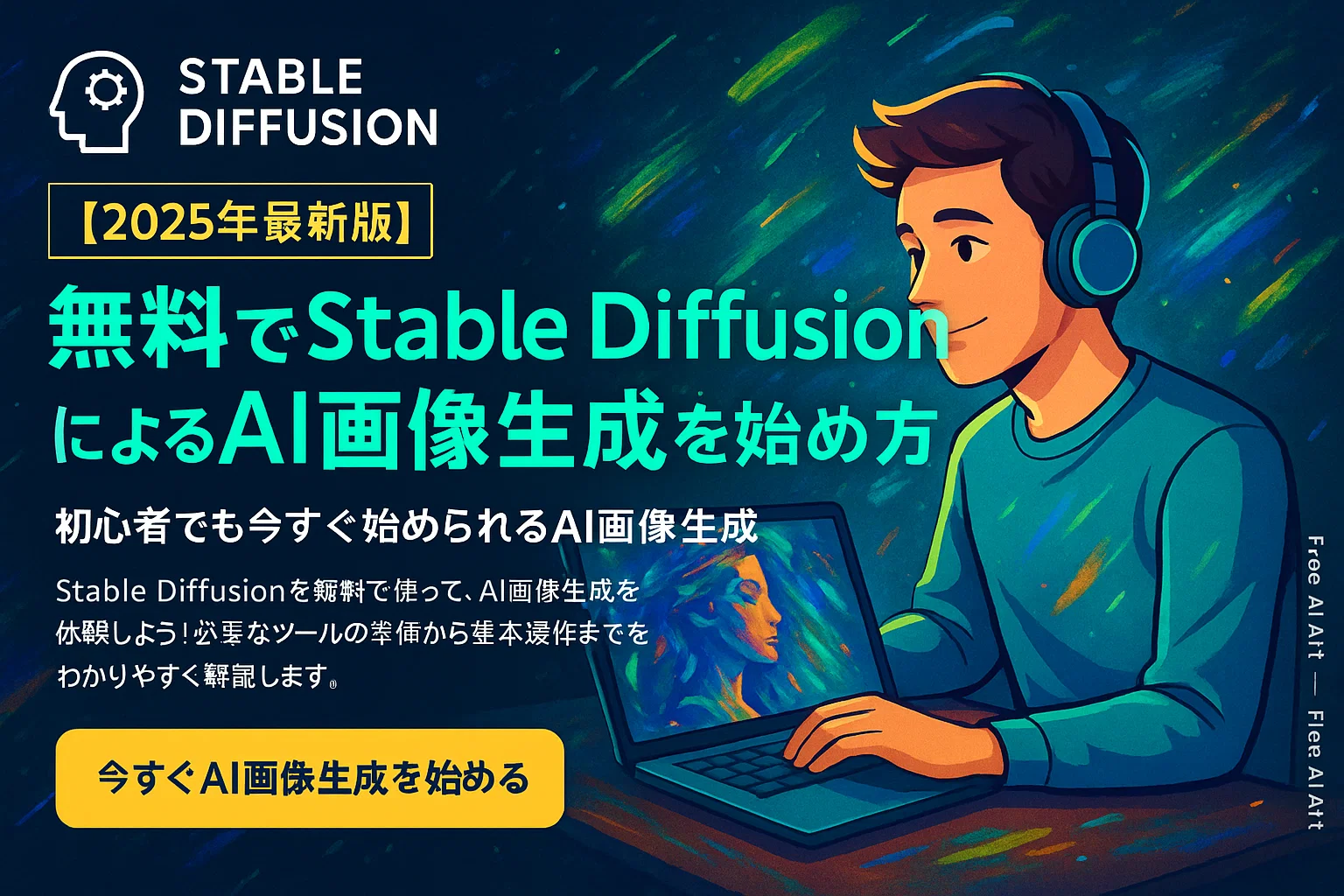







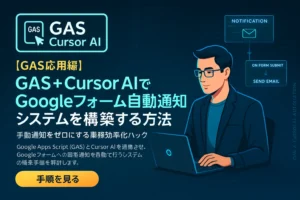
コメント